
[Résolu] Comment supprimer des photos d’iCloud mais pas de l’iPhone ?

"Je veux seulement utiliser le stockage gratuit iCloud 5 Go pour les contacts. Mes photos étaient sauvegardées et j’ai atteint mon maximum. J’ai désactivé la sauvegarde future des photos sur iCloud et je souhaite supprimer les photos de mon compte iCloud mais pas de mon iPhone. Comment puis-je faire ça ?
- de la communauté Apple
De nos jours, de plus en plus de gens aiment prendre des photos pour capturer la beauté de la vie. Cependant, comme la question posée par un utilisateur de la communauté Apple, iCloud ne fournit que 5 Go de stockage gratuit pour stocker des fichiers, non limités aux photos, ce qui n’est pas suffisant pour la plupart des utilisateurs. Alors, comment supprimer des photos d’iCloud mais elles sont toujours sur mon téléphone ? Continuez à lire pour savoir comment supprimer des photos d’iCloud mais pas de l’iPhone.
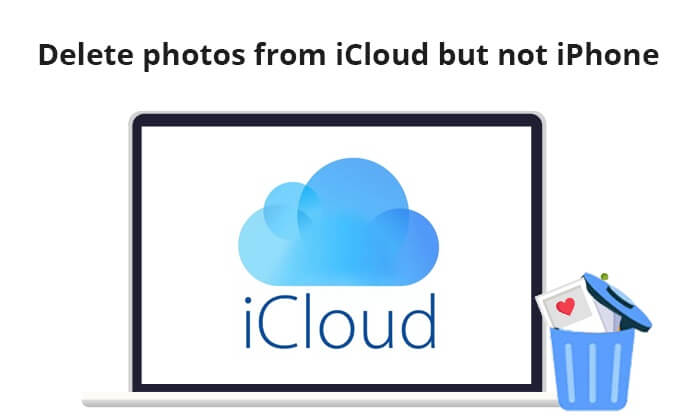
Afin d’assurer la sécurité des photos, avant de supprimer des photos d’iCloud, il est fortement recommandé de sauvegarder d’abord les photos de votre iPhone sur votre ordinateur, juste au cas où. Après cela, vous pouvez supprimer des photos d’iCloud sans affecter les photos de votre iPhone. Pour ce faire, nous pouvons utiliser Coolmuster iOS Assistant, un outil professionnel de gestion de iOS, pour sauvegarder facilement vos photos iPhone.
Principales caractéristiques de Coolmuster iOS Assistant:
Suivez les étapes ci-dessous pour transférer des photos iPhone sur votre ordinateur à l’aide de l’Assistant iOS :
01Choisissez et téléchargez la bonne version de ce logiciel sur votre ordinateur.
02Connectez votre iPhone à votre ordinateur via un câble USB, faites confiance à votre appareil lorsque vous y êtes invité, et vous verrez l’interface principale de cet outil.

03Cliquez sur « Photos » dans le panneau de gauche, et vous verrez toutes les photos de votre iPhone sur le panneau de droite. Prévisualisez et choisissez les photos que vous souhaitez transférer, puis cliquez sur le bouton « Exporter » pour lancer le processus de transfert.

Tutoriel vidéo :
Après avoir sauvegardé les photos de l’iPhone sur votre ordinateur, nous pouvons supprimer les photos d’iCloud sans aucun souci car vous en avez déjà des copies enregistrées sur votre ordinateur.
Voyons maintenant comment supprimer des photos d’iCloud mais les garder sur iPhone. Mais assurez-vous d’avoir désactivé Photos iCloud sur votre iPhone. Voici les étapes spécifiques :
Étape 1. Allez dans les « Paramètres » de l’iPhone > « Identifiant Apple » > « iCloud » > « Photos ». Ensuite, désactivez « Photos iCloud ».

Étape 2. Accédez à iCloud.com et connectez-vous avec votre identifiant Apple et votre mot de passe. Ensuite, cliquez sur « Photos ».

Étape 3. Choisissez les photos que vous souhaitez supprimer de votre iCloud, puis cliquez sur le bouton de suppression, ressemble à une corbeille.

Après cela, les photos seront supprimées de votre iCloud mais toujours conservées sur votre iPhone.
Note: Lorsque vous supprimez des photos d’iCloud, elles sont déplacées vers le dossier « Suppressions récentes » et seront définitivement supprimées au bout de 30 jours. Vous pouvez également supprimer manuellement des photos du dossier « Suppressions récentes » pour les supprimer définitivement d’iCloud.
Une fois que nous savons comment supprimer des photos d’iCloud mais les garder sur iPhone, que diriez-vous de savoir comment supprimer des photos de l’iPhone mais pas d’iCloud ? Assurez-vous également d’avoir désactivé Photos iCloud sur votre iPhone. Voici comment procéder :
Étape 1. Allez dans les « Paramètres » de l’iPhone > « Identifiant Apple » > « iCloud » > « Photos ». Ensuite, désactivez « Photos iCloud ».
Étape 2. Accédez à l’application Photos sur votre iPhone, choisissez les photos que vous souhaitez supprimer, puis appuyez sur le bouton « Supprimer ».

Pour supprimer définitivement des photos de votre iPhone, allez dans « Albums » > « Récemment supprimés ». Sélectionnez les photos que vous souhaitez supprimer définitivement et appuyez sur « Supprimer ».

Voici quelques questions fréquemment posées sur la suppression de photos d’iCloud/iPhone.
Question 1. Comment supprimer des photos de l’iPhone et d’iCloud simultanément ?
Activez simplement Photos iCloud dans les paramètres de votre iPhone. Ensuite, toutes les suppressions effectuées sur votre iPhone seront synchronisées avec iCloud, et vice versa.
Question 2. Puis-je supprimer certaines photos de mon album iPhone sans supprimer les originales ?
Oui, vous pouvez choisir de masquer les photos au lieu de les supprimer. Dans l’application « Photos », sélectionnez les photos souhaitées, puis appuyez sur le bouton « Partager » et choisissez « Masquer » parmi les options qui apparaissent. Les photos cachées seront déplacées vers l’album « Caché » mais ne seront pas supprimées.
Question 3. Comment gérer l’espace de stockage dans ma photothèque iCloud ?
Pour gérer l’espace de stockage dans votre photothèque iCloud, accédez à « Paramètres » > « Identifiant Apple » > « iCloud » > « Photos ». Ici, vous pouvez gérer les paramètres de synchronisation de votre photothèque iCloud, tels que l’optimisation du stockage, qui permet de stocker des photos en pleine résolution dans iCloud tandis que les versions plus petites sont conservées sur votre appareil.
En suivant les étapes de cet article, vous pouvez facilement supprimer des photos d’iCloud mais pas de l’iPhone. Afin de protéger vos données, nous vous recommandons d’utiliser des outils comme Coolmuster iOS Assistant pour sauvegarder d’abord les photos de l’iPhone. De cette façon, même si vous supprimez accidentellement des photos importantes, vous pouvez les récupérer à partir de la sauvegarde.
Articles connexes :
[Guide complet] Comment supprimer toutes les photos de l’iPhone
[4 façons] Comment récupérer des photos définitivement supprimées d’iCloud ?
[Répondu] Comment désactiver les photos iCloud sans tout supprimer
Simplifiez-vous la vie : le guide ultime sur la façon de gérer les photos iCloud

 Gomme et nettoyant de téléphone
Gomme et nettoyant de téléphone
 [Résolu] Comment supprimer des photos d’iCloud mais pas de l’iPhone ?
[Résolu] Comment supprimer des photos d’iCloud mais pas de l’iPhone ?





